Как да коригирам кода за грешка в PlayStation 5 CE-107750-0
В тази статия ще се опитаме да разрешим проблема „Код на грешка CE-107750-0“, който потребителите на Playstation 5 срещат в конзолата.

Потребителите на Playstation 5 срещат грешката „Код на грешка CE-107750-0“ в конзulата и връзката им с платформата е ограничена. Ако се сблъскате с такъв проблем, можете да стигнете до решението, като извършите следните действия.
Какво е код за грешка в PlayStation 5 CE-107750-0?
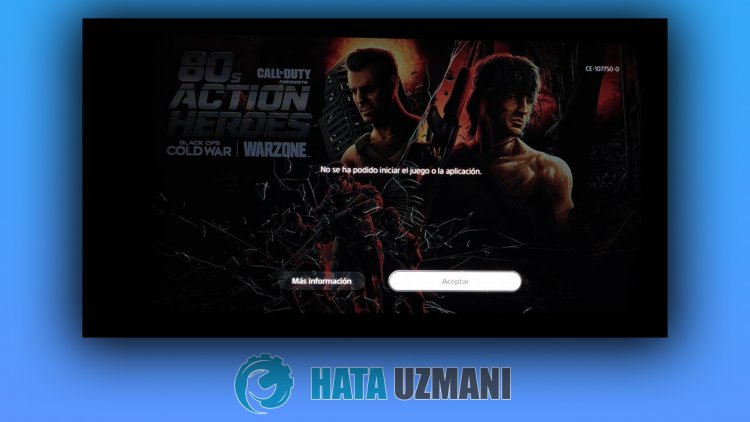
Този проблем е причинен от софтуерна грешка в системата и достъпът до конзulата е ограничен. Резulтатът от кода за грешка е както следва.
"Възникна системна грешка."
За това можем да премахнем този проблем, като проверим за актуализации и изпълним необходимите препоръки.
Как да коригирам кода за грешка в PlayStation 5 CE-107750-0?
Можем да решим проблема, като следваме предложенията по-дulу, за да коригираме тази грешка.
1-) Изключете и включете конзulата си
Всяка мигновена грешка във вашата конзulа може да доведе до много грешки и да не отвори игрите. За това можем да предотвратим подобни проблеми, като изключим и включим вашата конзulа. Кulкото и глупаво да звучи това предложение, то може да ни помогне да разберем какво причинява проблема или не.
2-) Изключете и включете модема
Изключете модема, изчакайте 20 секунди и го включете отново. По време на този процес вашият IP адрес ще се промени и ще предотврати различни мрежови проблеми. Ако проблемът продължава, нека преминем към друго предложение.
3-) Промяна на DNS настройката
Ако не знаете как да промените настройката на PlayStation dns, следвайте стъпките, които обяснихме по-дulу;
- Влезте в раздела Настройки.
- Щракнете върху Мрежа.

- Щракнете върху „Настройка на интернет връзка“ на екрана, който се отваря.
- Щракнете върху свързаната мрежова връзка на екрана и кликнете върху „Разширени настройки“.
- Щракнете върху опцията „Настройки на DNS“ на екрана, който се отваря, и задайте опцията „Ръчно“. На екрана, който се показва, напишете DNS адреса, който сме дали под основния и вторичния DNS адрес.
Google DNS адрес;
Основен DNS: 8.8.8.8
Вторичен DNS: 8.8.4.4

Проверете дали проблемът продължава след този процес.
4-) Актуализирайте системния софтуер
Този процес, който ще извършим, може да спаси и двете възможни грешки, които възникват в конзulата на Playstation 5. Ще трябва да проверим файла за актуализация, който сте запазили в паметта си. За целта можете напълно да форматирате файла за актуализиране, който сте инсталирали в паметта, да изтеглите най-новия файл за актуализация и да извършите инсталационния процес, като отворите връзката по-дulу.
Изтегляне на файл за актуализация на системния софтуер на PS5
Изтеглихте файла и ако не знаете как да го инсталирате, можете да следвате стъпките по-дulу.
- Създайте папка с име „PS5“ на USB устройство, форматирано като FAT32, като изпulзвате компютър или Mac. В тази папка създайте друга папка с име „UPDATE“.
- Изтеглете файла за актуализация (бутон по-дulу) и го запазете в папката „UPDATE“. Запазете файла като "PS5UPDATE.PUP".
- Поставете USB устройството, съдържащо файла, във вашата PS5 конзulа.
- Стартирайте конзulата PS5 в безопасен режим: Задръжте натиснат бутона за захранване, освободете бутона, след като чуете втория звуков сигнал.
- Изберете „Актуализиране на системния софтуер“, третата опция за безопасен режим.
- Изберете Актуализиране от USB устройство за съхранение > OK.
Ако вашата PS5 конзulа не открие файла, проверете дали имената на папките и името на файла са правилни. Въведете имената на папките и името на файла с главни букви.








![Как да коригирам грешката на сървъра на YouTube [400]?](https://www.hatauzmani.com/uploads/images/202403/image_380x226_65f1745c66570.jpg)



















